

By アデラD.ルイ, Last updated: November 6, 2017
iPhone8 / 8Plusから削除されたWhatsApp Photosを復元する方法はありますか? WhatsAppから重要な写真を削除したばかりです。お客様はその方法を知っています。 私を助けてください~~~
WhatsAppは、モバイルデバイスで使用するインスタントメッセージのアプリケーションです。 iPhone 8/ 8 Plus。 多くのiPhoneユーザーにとって、写真、ビデオの共有、またはWhatsAppメッセージングによるグループチャットは、iPhone 8 / 8 Plusの利点の1つです。 しかし、WhatsAppアプリケーションからすべての写真を誤って削除したことを経験したことがありますか? または、他の理由でこれらの写真がなくなったのかもしれません。 一部のiPhoneユーザーは、WhatsAppから写真やその他のメディアファイルをバックアップする方法を知っている場合がありますが、それらを復元するのはまだ困難な場合があります。 iPhoneでデータが失われます。 または、WhatsAppの写真/ビデオが復元されない場合や、iPhoneをワイプしたときに写真に疑問符が表示される場合があります。

iPhone8 / 8Plusから削除されたWhatsApp画像を回復する
お客様はもう心配する必要はありません。 当社はお客様を見せます お客様のiPhone 8 / 8 Plusデバイスでお客様のWhatsAppからそれらの削除された写真を回復する方法 使用して、 FoneDog iOSデータ復元 このツールは可能な限り簡単にお手伝いし、お客様のiPhone 100 / 8PlusデバイスからWhatsAppで削除した写真を回復する際の8%の成功率を提供します。 ここでは、それらを回復する方法を示します。 このプログラムでは、iPhone 8 / 8 PlusバックアップからWhatsApp写真を簡単に抽出して復元できます。
パート1:FONEDOG IOSデータ復元ツールをダウンロードしてインストールするパート2:ITUNESのバックアップから削除されたIPNONE / 8とWHATSAPPのピクチャをリカバリするPART 3:ICLOUDバックアップからフォトを削除したバックアップを復元するPART 4:IPNONE / 8PLUSを自動的に/手動でIPアドレスを保存するPART 5:ビデオガイド:IPHONE8 / 8PLUSから削除されたホワイタップ写真を抽出する方法は?パート6:結論
削除した写真を復元するには、FoneDog iOSデータ復元ツールをコンピュータにダウンロードする必要があります。 プログラムは公式のWebサイトからダウンロードできます。 このプログラムは、MACまたはWindowsコンピュータと互換性があります。 ダウンロードした後、プログラムをインストールすると、WhatsAppから削除した写真を復元する準備が整いました。iOSデバイスから復元する左のタブから「 "スキャンの開始".

FoneDog iOSデータ復元 - Step1のインストールと実行
プログラムを起動すると、削除したWhatsApp写真をiPhoneの8デバイスから復元してから、回復する"ボタンを押して戻します。
また読む:
削除されたWhatsAppメッセージをiPhoneデバイスから復元するには?
バックアップなしでiPhoneから削除されたSMSを回復するには?

iPhoneデバイスから削除されたWhatsApp写真を取得する - Step2
FoneDog iOSデータ復元ツールを起動し、iPhone 8 / 8 Plusをコンピュータに接続してから、iTunesのバックアップファイルから復元する" これをクリックすると、すべてのiTunesバックアップファイルを見ることができます。 ここからお客様のiPhoneのバックアップファイルを選択してから "スキャンの開始

「iTunesバックアップファイルから復元する」オプションを選択する - 1
WhatsAppに保存されている写真によっては、スキャンに時間がかかることがあります。 プログラムのスキャンが完了すると、WhatsAppのすべての写真とチャットの履歴、ビデオ、およびオーディオが表示されます。
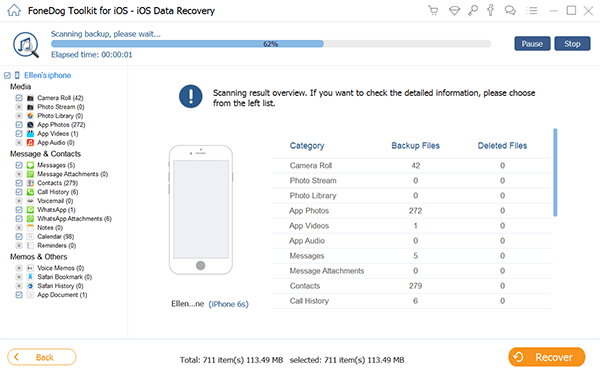
iTunesからWhatsAppの画像を抽出する - 2
ここで、iPhone 8 / 8 PlusデバイスからWhatsAppのすべての写真をプレビューできます。 ちょうど "WhatsApp"と"WhatsApp添付ファイルお客様の画面の左パネルから "を選択します。 その後、検索するすべての写真を選択してから、回復する"ボタンをクリックします。 お客様のWhatsAppの写真はすべて回復され、お客様のコンピュータに保存されます。関連ガイド:
削除した写真をiTunesバックアップから復元する
削除された通話履歴をiTunesから復元する

8 / 8 Plusのプレビューと復元WhatsApp Photos - 3
ここでは、お客様は "iCloudバックアップファイルから復元する" WhatsApp写真のバックアップを作成した正しい資格情報でiCloudアカウントにサインインします。iCloudアカウントにログインしたら、iCloudファイルを選択してから、スキャンの開始".

iCloudアカウントにログインする - #1
ここから、WhatsAppからすべての写真をプレビューして選択できるようになりました。 復元するすべての写真を選択して、回復する"ボタンをクリックしてください。 再び、すべての写真はiPhone8 / 8Plusに復元され、お客様のコンピュータにも保存されます。

iPhoneのレビューと取得WhatsApp Pictures - #3
ここでは、誤って削除したり、バックアップからリストアできないようにする方法について説明します。 これはお客様の写真をiPhoneに保存するのにも役立ちます。
ステップ1:iPhone 8 / 8PlusにWhatsApp Photosを手動で保存する
ここでは、WhatsAppが写真アプリにアクセスすることを許可されていることを確認する必要があります。 お客様の携帯電話から行う必要があるのは以下のとおりです:
-goに "設定"次に"プライバシー"次に"写真WhatsAppの横にあるボタンをトグルします
ステップ2:WhatsAppから写真を受け取った場合は、写真をタップして "保存" この方法で、WhatsApp写真がアルバムに保存されます。
ステップ3:WhatsApp写真を自動的に保存する
ここでは、WhatsAppから自動保存機能を有効にするだけです。 WhatsAppを開いてから、設定"次に"チャット"トグル"受信メディアを保存する" これを行うと、WhatsAppで写真などのメディアファイルを受信するたびに、自動的にiPhone 8 / 8Plusに保存されます。
このようなデータの損失を避けるため、必ずiPhone 8 / 8Plusからすべてのデータをバックアップしてください。 これを行うことで時間が節約され、このような状況で慌てる必要はありません。 幸いにも、当社はこの素晴らしいプログラムを持っています。 FoneDogツールキット - iOSデータ復元 ツールを使用して、当社のiPhoneからのこれらの種類のデータを回復することができます。 このプログラムはWhatsApp写真を回復するだけでなく、回復することもできます テキストメッセージ, コンタクト, 写真, ビデオ, お客様のiPhoneに保存されている他の重要なことを。 このプログラムは、MACまたはWindowsコンピュータでダウンロードすることができます。使用することは非常に安全です。 このプログラムはお客様の既存のファイルやデータをお客様の携帯電話に上書きしないので、心配する必要はありません。これはデータ復元に強くお勧めします。失われたデータを回復するには100%の成功率が必ず得られます。 数回クリックするだけで、誤って削除されたデータや紛失したデータをデバイスから取り戻すことができるため、非常にユーザーフレンドリーです。
コメント
コメント
人気記事
/
面白いDULL
/
SIMPLE難しい
ありがとうございました! ここにあなたの選択があります:
Excellent
評価: 4.6 / 5 (に基づく 58 評価数)